WhatsApp je velmi populární aplikace pro rychlé zasílání zpráv, která vám umožňuje sdílet zprávy, fotografie, hlasové poznámky, videa, umístění a další. Obsahuje mnoho užitečných funkcí, jako jsou skupinové chatování, hlasové a videohovory, sdílení obsahu, označování polohy a další.
Při každodenním používání WhatsApp získáte spoustu cenných informací, chatů a dalších údajů, které se na něm shromažďují. Zde přichází otázka, jak obnovit WhatsApp zprávy na novém iPhone?
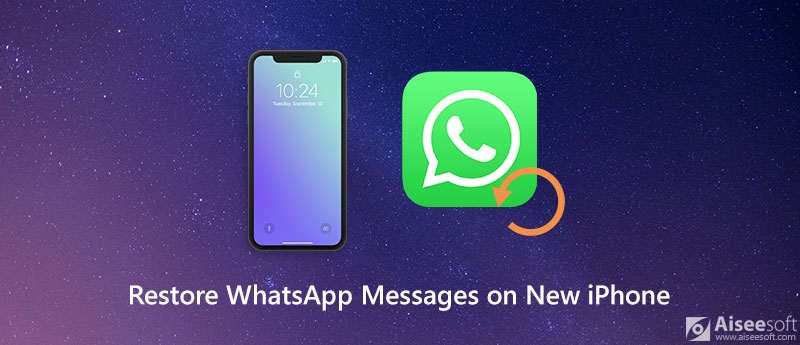
Možná budete potřebovat z různých důvodů obnovit WhatsApp zprávy a historii chatu na novém iPhone. Zde v tomto příspěvku budeme sdílet 3 jednoduché způsoby, které vám pomohou obnovit zprávy WhatsApp na iPhone, se zálohováním nebo bez něj.
Jako uživatel iPhone můžete zálohujte všechny své zprávy WhatsApp a další soubory na iCloud. WhatsApp vám dává možnost zálohovat všechna tato data, abyste mohli později obnovit některé odstraněné zprávy WhatsApp pomocí stejného účtu. Tato část vám ukáže, jak obnovit zprávy WhatsApp na novém iPhone ze zálohy iCloud.
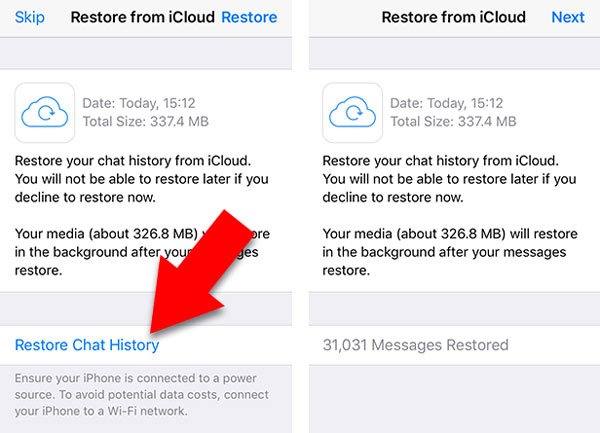
Pokud nemáte vhodný záložní soubor iCloud pro obnovu zpráv WhatsApp, můžete se spolehnout na WhatsApp Transfer pro iOS zálohovat a obnovit různé soubory WhatsApp na iPhone.

NaN Ke stažení
100% bezpečné. Žádné reklamy.



Pokud nemáte vhodnou zálohu pro obnovení smazaných zpráv WhatsApp, můžete se rozhodnout přímo obnovit smazaná data WhatsApp z iPhone. Zde si můžete vybrat důvěryhodnou obnovu dat iOS, FoneLab. Má schopnost obnovit ztracená data WhatsApp přímo ze zařízení iOS a ze zálohy iTunes / iCloud.

Ke stažení
Nejlepší obnovení zpráv WhatsApp
100% bezpečné. Žádné reklamy.
100% bezpečné. Žádné reklamy.


Otázka 1. Jak zálohovat zprávy WhatsApp na iPhone na iCloud?
Chcete-li zálohovat zprávy WhatsApp a historii chatu na iCloud, přejděte do aplikace Nastavení a ujistěte se, že je iCloud Drive povolen. Poté musíte otevřít aplikaci WhatsApp a přejít do Nastavení, klepnout na Chaty> Zálohování chatu> Zálohovat nyní a zálohovat různé soubory WhatsApp na iPhone.
Otázka 2. Jak zálohovat WhatsApp na Disk Google?
Otevřete WhatsApp na telefonu Android a klepnutím na tečkované čáry vpravo nahoře přejděte do Nastavení. Klepnutím na Chaty> Záloha chatu> Zálohovat na Disk Google zálohujte data WhatsApp na Disk Google.
Otázka 3. Jak přenášet zprávy WhatsApp z iPhone na telefon Android?
Pokud pouze přepnete z iPhone na telefon Android, můžete přenášet zprávy WhatsApp mezi dvěma zařízeními pomocí zálohy nebo e-mailu. Další informace můžete zkontrolovat Průvodce přenosem zpráv WhatsApp mezi Androidem a iPhone.
Proč investovat do čističky vzduchu?
Jak obnovit zprávy WhatsApp na novém iPhone? Můžete získat 3 způsoby, jak obnovit své zprávy WhatsApp a historii chatu, se zálohou nebo bez ní. Pokud máte stále nějaké dotazy, neváhejte nás kontaktovat.
Obnovit WhatsApp
1.1 Obnova WhatsApp 1.2 Obnovení odstraněných zpráv WhatsApp 1.3 Obnovení smazaného chatu WhatsApp 1.4 Obnovení zpráv WhatsApp pro Android 1.5 Obnovení historie chatu WhatsApp Samsung 1.6 Obnovení WhatsApp videa / obrázků pro Android 1.7 Obnovení zpráv WhatsApp na novém iPhone 1.8 Obnovte WhatsApp z Disku Google do iPhone 1.9 Zálohování a obnovení WhatsApp 1.10 Obnovte WhatsApp z iCloud
Profesionální správce dat pro iPhone / Android a přenos pro přenos různých souborů mezi telefonem iOS / Android a počítačem a mezi dvěma mobilními telefony jedním kliknutím.
100% bezpečné. Žádné reklamy.